Mit Bild
Es ist erstaunlich, in wie vielen PowerPoint-Präsentationen die immer gleichen Fehler zu sehen sind. Lorenz Hölscher weiß, wie sich Folien am besten kaputtgestalten lassen.
Mit Bild
Der Unterschied zwischen den Folien einer Präsentation und einem Plakat ist denkbar gering: Beide müssen übersichtlich gestaltet und schnell zu erfassen sein. Da kommt es auf klare Worte, klare Schriften und klare Bilder an. Das wird leider meistens nicht beachtet, wenn PowerPoint-Folien erstellt werden.
Mit Bild
Daher möchte ich Ihnen zeigen, wie aus einer fertigen Idee eine solche Katastrophen-Präsentationsfolie erstellt werden kann mit all den üblichen Fehlern. Als Ausgangspunkt für mein kleines Gedanken-Experiment nehme ich ein Plakat von 1965 mit dem heute noch bekannten Slogan "Pack den Tiger in den Tank".
Mit Bild
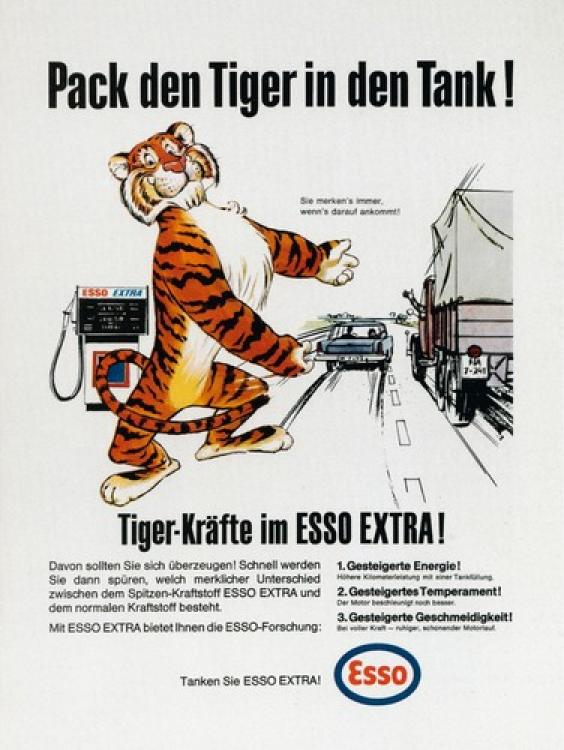
Das Original-Plakat von 1965
Mit Bild
Schritt 1: PowerPoint benutzen
Schauen wir doch mal, was passieren würde, wenn dieses Konzept heutzutage präsentiert werden sollte. Zuerst einmal würde ohne langes Nachdenken eine Präsentation mit PowerPoint erstellt.
Mit Bild
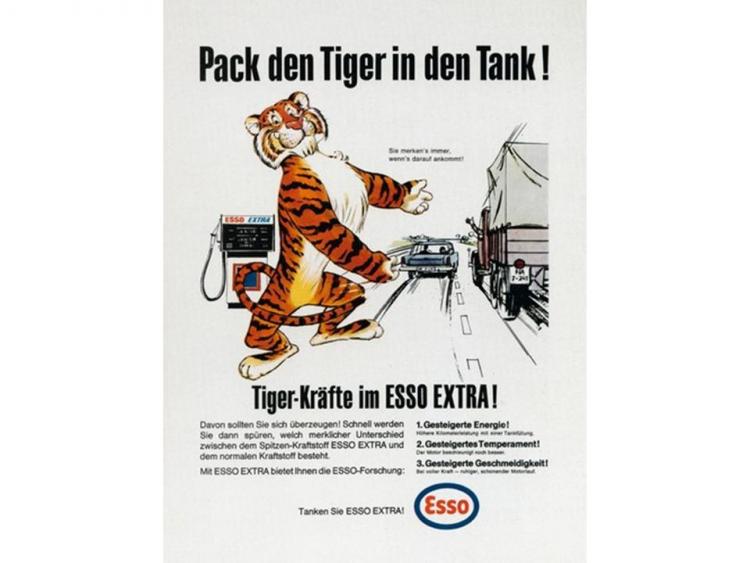
Plakat auf PowerPoint-Folie
Mit Bild
Nun ist PowerPoint zwar typischerweise querformatig, aber das Plakat lässt sich ja verkleinern. Dann sieht es so aus wie oben im Bild.
Mit Bild
Hoch- und Querformat
Sie können zu Recht einwenden, dass sich das Folienformat in PowerPoint doch von Quer- auf Hochformat umstellen lässt. Natürlich, aber wem nützt das? Der Beamer ist immer noch querformatig.
Mit Bild
Es bleibt also die erste Frage: Muss es eigentlich immer PowerPoint oder eines der anderen Präsentationsprogramme sein? Und selbst, wenn Sie diese Frage bejahen (denn vieles ist am Computer durchaus bequemer zu gestalten), könnte es sein, dass Sie das Ergebnis trotzdem einfach nur groß ausdrucken. Weil es eben für Sonderformate besser aussieht oder zusätzlich zu einer Präsentation an die Wand gehängt wird.
Mit Bild
Präsentation auf dem Papier
Einige der "Folien" zum Weltall-Referat
Meine Tochter hat beispielsweise für die Schule einen Vortrag über das Weltall vorbereitet und die Plakate dazu mit PowerPoint gestaltet. Da wir für andere Zwecke sehr langes Papier in den Maßen 120 cm * 20 cm haben, ist das optimal, um die vielen Bilder zu einem Thema (alle Planeten, alle Astronomen etc.) nebeneinander zeigen zu können:
Das bedeutet aber nicht, dass diese PowerPoint-Folien nun auch per Beamer gezeigt werden müssen. Im Gegenteil, das wäre mit diesem Format gar nicht sinnvoll möglich, denn die Folien wurden speziell für dieses Papier entworfen.
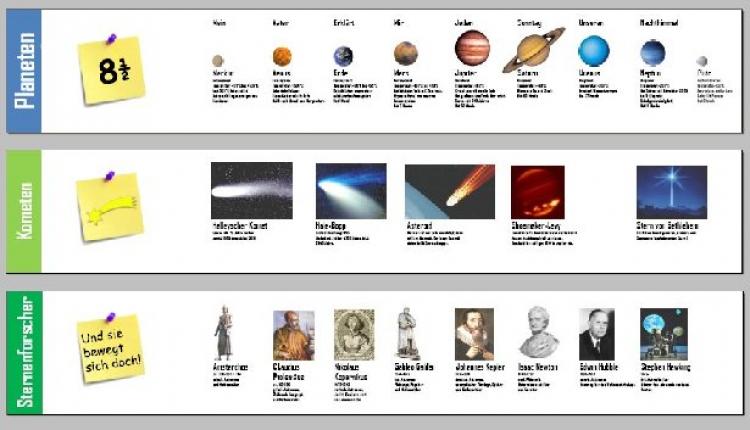
Mit Bild
Schritt 2: Fußzeile ergänzen
Das wichtigste Element auf jeder PowerPoint-Folie scheint die Fußzeile zu sein. Gucken Sie mal eine beliebige Präsentation an und was finden Sie? Das Tagesdatum, den Vortragstitel und eine Seitenzahl auf jeder Folie.
Mit Bild

Geschafft! Endlich ist eine Fußzeile drauf!
Mit Bild
Nun halte ich es für möglich, dass die meisten Zuschauer sich noch an den Titel des Vortrags erinnern (weswegen sie ja immerhin gekommen sind) und das Tagesdatum auch nicht anderthalb Stunden lang auf jeder Folie lesen möchten.
Dass eine Foliennummer vor allem bei Animationen kontraproduktiv ist und jeder eigentlich auch nur überlegt, wie viele Folien denn wohl noch kommen, hatte ich an anderer Stelle schon mal erwähnt.
Es bleibt also die zweite Frage: Wem nützt eine solche Fußzeile? Sie nützt demjenigen, der später eine einzelne Folie aus dem Vortrag herauskopiert und dann nachlesen kann, wann und zu welchem Thema die Präsentation gehalten wurde. Das ist aber nicht Ihre Zielgruppe. Ihnen oder Ihrem Publikum hingegen nützt eine solche Fußzeile nichts, sondern sie verschwendet bloß Platz.
Mit Bild
Schritt 3: Gnadenlose Aufzählungen
PowerPoint unterstützt Sie nach Kräften, wenn es um Aufzählungen geht. Oder auch, wenn es mal nicht um Aufzählungen geht. Aber das macht nichts, es wird einfach alles in Aufzählungen gepackt. Die Texte auf einer Folie werden also vorsichtshalber erst einmal im Standard-(Aufzählungs-)Layout geschrieben.
Mit Bild

Texte als Aufzählung
Mit Bild
Das ist vor allem wichtig, weil einer der Texte auf dem Plakat ja recht klein war und nun nicht mehr zu lesen wäre. Ob der ursprüngliche Layouter sich etwas bei der Größe und Position des Textes gedacht haben mag? Egal.
Es bleibt also die dritte Frage: Warum muss jeder Text als Aufzählung geschrieben werden? Erstens befindet sich auf dem Plakat tatsächlich noch eine richtige Aufzählung und zweitens sind diese Texte gar nicht so gleichrangig, wie eine Aufzählung es erfordern würde.
Mit Bild
Schritt 4: PowerPoint-Design
So sieht es ein bisschen öde aus, also wählen Sie flugs eines der fertigen PowerPoint-Designs (oder seit Version 2007: Themes) aus. Ja, das ist doch gleich viel bunter hier:
Mit Bild

Endlich sieht's wie PowerPoint aus!
Mit Bild
Es ist ziemlich egal, welches Design Sie auswählen. Alle mitgelieferten Gestaltungen sind schon so oft benutzt worden, dass jeder gleich ruft: "Ah, das ist doch PowerPoint!" Aber das merken Sie erst, wenn Sie den Vortrag halten.
Es bleibt also die vierte Frage: Warum muss eine PowerPoint-Präsentation immer wie eine PowerPoint-Präsentation aussehen? Nur weil Microsoft oder Fremdanbieter Ihnen damit vor der Nase wedeln, sind diese Designs nicht schon deshalb gut. Im Gegenteil, die meisten lenken von Ihrem Vortragsinhalt ab und platzen vor lauter Geltungssucht und optischem Egoismus.
Mit Bild
Schritt 5: Logos? Logo!
Oje! Mein Publikum weiß doch noch gar nicht, mit wem es es eigentlich zu tun hat! So denkt offenbar der normale PowerPoint-Bastler und pappt auf jede Folie die Logos aller beteiligten Firmen drauf:
Mit Bild

Viele Logos sind immer gut
Mit Bild
Fortgeschrittene PowerPoint-Nutzer machen das wenigstens auf dem Master, aber das ist nur der gleiche Fehler in technisch besserer Ausführung.
Mit Bild
Werbung auf Folien
Erinnern Sie sich noch an die rororo-Bücher, bei denen eine einzige Seite im ganzen Buch mit Werbung versehen war? Obwohl diese Anzeige inhaltlich sogar an den Buchinhalt angepasst und oftmals humorvoll war, gab es einen riesigen Aufschrei ob dieser Kulturschande. Werbung! In Büchern!
Und jetzt gucken Sie sich mal Ihre Folien an: Werbung! Im Vortrag! Auf jeder Folie!
Mit Bild
Es bleibt also die fünfte Frage: Warum um Himmels willen muss Ihr Logo auf jeder Folie erscheinen? Einmal am Anfang und notfalls noch einmal am Ende, aber nicht auf jeder einzelnen Folie. Das wäre so, als ob in Ihrem Lieblingsbuch auf jeder Seite das Logo des Verlags erscheinen würde. Und des Autors. Und der Druckerei.
Mit Bild
Schritt 6: Bilder verkleinern
Jetzt wird es natürlich langsam eng auf der Folie, wo so viele wichtige Sachen drauf sind. Also muss das Bild ein wenig kleiner werden. Da dessen Texte nun schon auf der Folie selbst enthalten sind, ist das ja kein Problem:
Mit Bild

Es wird langsam eng für das Bild
Mit Bild
Hier war immerhin ein Profi am Werk, denn das Bild wird nicht einfach als Ganzes verkleinert, sondern mit dem Beschneiden-Werkzeug so bearbeitet, dass nur die überflüssigen Texte entfallen.
Jedenfalls sind die meisten Texte weg. Wegen des nicht-weißen Hintergrunds lässt sich der kleine Text über der linken Tigerpfote nicht so einfach entfernen, indem Sie etwa ein kleines weißes Rechteck darüberlegen. Dafür hätte es dann doch ein echtes Pixelgrafik-Programm gebraucht.
Es bleibt also die sechste Frage: Ist das Bild so nebensächlich, dass es immer kleiner werden darf? Und wenn es wirklich so nebensächlich ist, warum ist es dann immer noch drauf? Ein Bild ist entweder wichtig und also groß oder es ist unwichtig und also gar nicht drauf.
Mit Bild
Schritt 7: Zwei Spalten und zwei Ebenen
"Diese Folie ist zu klein für uns beide!", würde Django sagen. Aber auf PowerPoint-Folien ist immer noch ein bisschen Platz. Weil die Texte aus dem angeschnittenen Bild nun verschwunden sind, kommen sie mit auf die Folie.
Mit Bild

Zwei Spalten und zwei Ebenen = zwei Probleme
Mit Bild
PowerPoint stellt extra ein zweispaltiges Layout zur Verfügung, wenn es viel Text wird. Da gibt es keine fette Warnung, dass es zu viel Text sei, sondern sogar noch ein Angebot, diesen Text in der zweiten Spalte unterzubringen.
Und um noch eins draufzusetzen, bietet PowerPoint eine zweite Ebene an. Damit noch mehr Text draufpasst. Gleichzeitig verhindert das Programm übrigens grundsätzlich, dass die untergeordnete Ebene ebenso weit links beginnt wie die erste Ebene. Das ursprüngliche Layout ginge nur mit lokal formatierter Trickserei.
Es bleibt also die siebte Frage: Wer braucht zweispaltige Layouts? Abgesehen von seltenen Sonderfällen haben Sie einfach nur doppelt so viel Text drauf wie normale Aufzählungen. Wenn normale Aufzählungen schon zu voll sind, ist das schlicht doppelt so voll. Und die kleinere Schrift von untergeordneten Ebenen ist auch keine Lösung, sondern ein Problem.
Mit Bild
Zweispaltige Layouts
Typische zweispaltige Layouts
Es gibt durchaus doch Anlässe für zweispaltige Layouts, wenn Sie beispielsweise Vor- und Nachteile einander gegenüberstellen wollen. Das wird hier auch noch durch die farbigen Ränder und die passend farbigen Punkte betont:
Meistens sieht es aber so aus wie in den folgenden vier Beispielen:
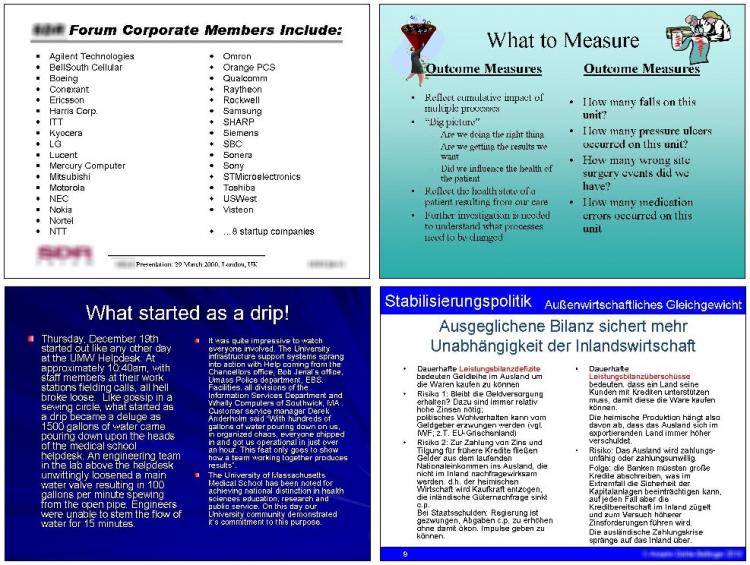
Mit Bild
Schritt 8: Lustige Bildchen
Das Bild ist nicht nur auf allen Seiten beschnitten, sondern auch noch massiv verkleinert worden. Eigentlich kann man es sowieso nicht mehr richtig erkennen. Und überhaupt haben Sie letztens sooooo einen süßen Tiger in der Clipart-Sammlung gesehen ... Also ersetzen Sie das Originalbild durch zwei andere, die Sie gerade schön finden:
Mit Bild

Sooooo ein süßer Tiger!
Mit Bild
Das Auto haben Sie gewählt, weil da ja schließlich auch Esso draufsteht. Der Tiger kriegt schnell noch einen Schatten, damit er nicht so verloren wirkt, dann ist Ihre grafische Arbeit beendet. Ausrichten und Bildbearbeitung ist sowieso etwas für Feiglinge!
Es bleibt also die achte Frage: wer möchte heute noch so schlechte Bilder ansehen müssen? Sie passen stilistisch nicht zusammen und haben kaum etwas mit dem Inhalt der Folie zu tun. So sehr ich immer für tolle Bilder auf Folien kämpfe: Lieber gar keine Bilder als solche!
Mit Bild
Das ist übertrieben?
Sie denken, so schlimm ist es doch gar nicht? Ich hätte maßlos übertrieben? Dann gucken Sie sich mal eine beliebige PowerPoint-Folie an. Sie werden in jeder Präsentation ohne Probleme einen oder meistens sogar mehrere der genannten Fehler finden:
Mit Bild
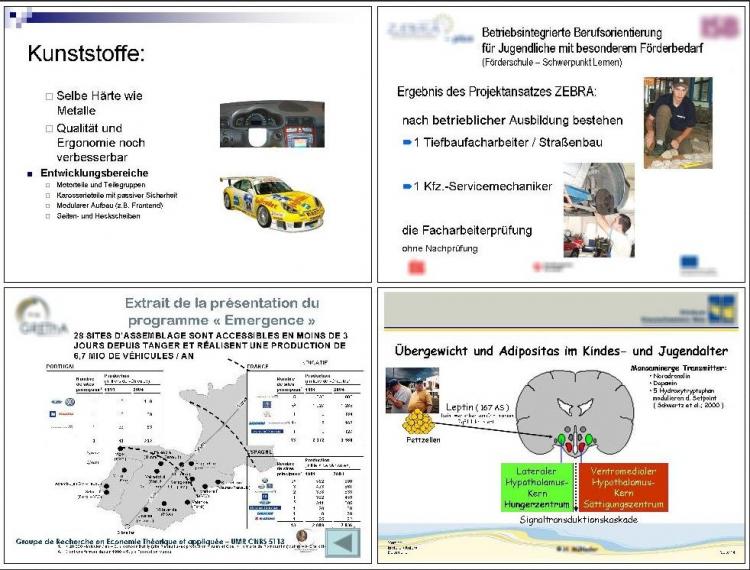
Die traurige Wirklichkeit
Mit Bild
Fazit
Es bleibt also die abschließende Frage: Warum tun Sie uns das an? Zugegeben, PowerPoint unterstützt Sie leider dabei, solche Fehler zu machen: Es bietet dauernd Aufzählungen als Standard an und verkleinert ohne Warnung einfach die Schriften, wenn Sie mehr Text auf eine Folie schreiben. Es liefert eine Clipart mit, die viele schwache Bilder enthält und zum entsetzlichen Stil-Mischmasch einlädt.
Aber wie immer ist nicht das Messer der Mörder. Sie könnten es besser machen! Schließlich ist es ganz einfach: Nehmen Sie Ihre Folien und gehen Sie alle acht Schritte zurück.
Mit Bild
Zum Weiterlesen:
Ob Präsentation, Rede, Vortrag oder Ansprache - wir zeigen Ihnen, wie Sie beim Publikum gut ankommen: Lebendige Vorträge und Präsentationen halten.
PowerPoint-Vorträge halten, ohne die Zuhörer ins berüchtigte PowerPoint-Koma zu schicken? Doch, geht: PowerPoint - Vorträge mit Pfiff.
Zahlen-Diagramme erstellen, die Kunden und Chefs überzeugen: So werden aus Zahlen und Daten verständliche Grafiken.
